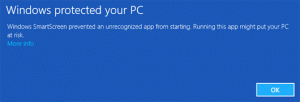כיצד להפסיק לקבל בניית תצוגה מקדימה של Insider ב-Windows 10
Windows Insider Preview היא תוכנית מיוחדת המאפשרת למשתמשים לקבל גרסאות מוקדמות של Windows 10. בהצטרפות אליו תקבלו את כל הפיצ'רים החדשים שנמצאים בדרך לענף הייצור של מערכת ההפעלה. אם אתה מבין שהגיע הזמן לעזוב את התוכנית בשלב זה, הנה כיצד ניתן לעשות זאת.
מהי תוכנית התצוגה המקדימה של Windows Insider
תוכנית Windows Insider Preview מעניקה למשתמשים את ההזדמנות לנסות אפליקציות ותכונות חדשות של מערכת ההפעלה לפני שהן יושקו לקהל הרחב. אתה יכול להצטרף לתוכנית Windows Insider Preview אם הרשימה הבאה רלוונטית עבורך:
- אתה מרוצה מהיכולת לנסות תוכנה שעדיין בפיתוח.
- אתה בסדר עם גרסאות טרום-הפצה של ממשק המשתמש של מערכת ההפעלה.
- אתה טוב בפתרון בעיות. לדוגמה, אתה יודע מה לעשות אם מערכת ההפעלה קורסת או לא ניתנת לאתחול.
- יש לך מחשב פנוי שאתה יכול להקדיש לבדיקת גרסאות Windows טרום-הפצה.
הפסק לקבל בניית תצוגה מקדימה של Insider
לאחר זמן מה, ייתכן שתשנה את דעתך ותחליט שברצונך להפסיק לקבל גירסת Insider Preview של מערכת ההפעלה. יש הרבה סיבות למהלך הזה. לדוגמה, כאשר מערכת ההפעלה הגיעה לסניף הייצור ואתה שמח להשתמש בגרסה היציבה לזמן מה, אז אולי תרצה לבטל את הסכמתך. לחלופין, ייתכן ששינית את ספק שירותי האינטרנט או את תוכנית הנתונים שלך ולא רוצה יותר לנצל את רוחב הפס שלך לעדכוני ענק. ייתכן גם שתזדקק למחשב ה-Insider Preview שלך עבור משימות חשובות אחרות שבהן יש חשיבות ליציבות.
כדי להפסיק לקבל Insider Preview builds ב-Windows 10, תעשה את הדברים הבאים.
- לִפְתוֹחַ הגדרות.
- עבור אל עדכון ואבטחה - תוכנית Windows Insider.
- בצד ימין, לחץ על הכפתור עצור בניית Insider Preview.
- תתבקש לשנות את אפשרויות התצוגה המקדימה של Insider. האפשרויות כוללות את היכולת לשנות את הצלצול שלך (למשל מהצלצול המהיר לצלצול האיטי), להשהות עדכונים, להחזיר את ה-build המותקן כעת, או להפסיק לחלוטין לקבל Insider Builds.
- כדי להפסיק באופן זמני לקבל גירסת Insider Preview builds, בחר באפשרות השהה עדכונים לרגע.
- בעמוד הבא, הפעל את המתג השהה עדכונים.
- כדי להפסיק לקבל לחלוטין Insider Builds, בחר באפשרות המשך לתת לי רכיבים עד לגרסה הבאה של Windows.
- אשר את הפעולה והפעל מחדש את המחשב.
זהו זה.